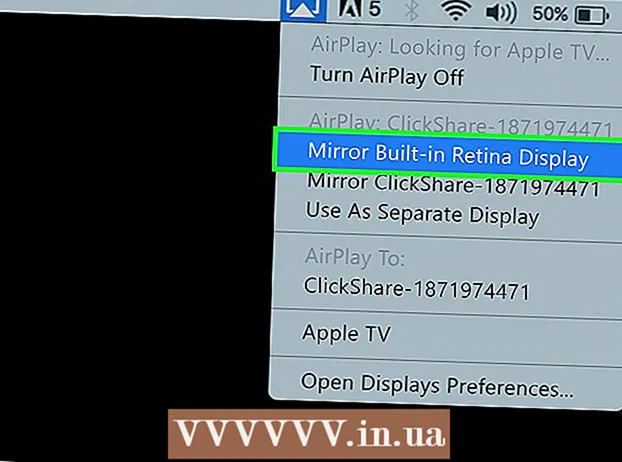Автор:
Carl Weaver
Жаратылган Күнү:
2 Февраль 2021
Жаңыртуу Күнү:
1 Июль 2024

Мазмун
- Кадамдар
- 2 -метод: ноутбукту орнотуу компакт -дисктеринен форматтаңыз
- Метод 2 2: Ноутбукту калыбына келтирүү бөлүмүн колдонуп форматтаңыз
- Эскертүүлөр
Эгерде сиздин ноутбугуңузга вирус кол салса жана вирустан арылганыңыздан кийин да бир нерсе туура эмес болуп калса, аны форматтоого арзыйт. Форматтоо катуу дисктин мазмунун толугу менен жок кылгандыктан, бул сиздин компьютерди тазалоонун эң ишенимдүү жана эффективдүү жолу. Ноутбукту форматтоо процедурасы бүгүнкү күндө абдан жөнөкөй. Өндүрүүчүлөр ээсине драйверлер жана коммуналдык кызматтар менен бирге операциялык системанын (ОС) көчүрмөсүн беришет же катуу дискте калыбына келтирүүчү бөлүк түзүшөт. Бирок, форматтоону улантуудан мурун, бардык маалыматты тышкы катуу дискке, CD же DVDге өткөрүп берүүнү унутпаңыз, антпесе аны жоготосуз.
Кадамдар
2 -метод: ноутбукту орнотуу компакт -дисктеринен форматтаңыз
 1 Катуу дискиңиздин камдык көчүрмөсүн сактаңыз. Ноутбукту форматтоо анда сакталган бардык маалыматтын жоголушуна алып келет, андыктан аны сактоону кааласаңыз, катуу дисктин мазмунун тышкы катуу дискке, CD же DVDге кайра жазышыңыз керек.
1 Катуу дискиңиздин камдык көчүрмөсүн сактаңыз. Ноутбукту форматтоо анда сакталган бардык маалыматтын жоголушуна алып келет, андыктан аны сактоону кааласаңыз, катуу дисктин мазмунун тышкы катуу дискке, CD же DVDге кайра жазышыңыз керек.  2 Өндүрүүчү системаны калыбына келтирүүнүн кайсы ыкмасын камсыз кыларын аныктаңыз. Эгерде сизге ноутбукуңуз менен орнотуу компакт -дисктери берилген болсо, анда сиз аларды колдонушуңуз керек. Эгерде сиз ноутбукуңуз менен эч кандай диск алган жок болсоңуз, анда, кыязы, анда калыбына келтирүүчү бөлүм бар, бул учурда сиз экинчи ыкманы колдонушуңуз керек.
2 Өндүрүүчү системаны калыбына келтирүүнүн кайсы ыкмасын камсыз кыларын аныктаңыз. Эгерде сизге ноутбукуңуз менен орнотуу компакт -дисктери берилген болсо, анда сиз аларды колдонушуңуз керек. Эгерде сиз ноутбукуңуз менен эч кандай диск алган жок болсоңуз, анда, кыязы, анда калыбына келтирүүчү бөлүм бар, бул учурда сиз экинчи ыкманы колдонушуңуз керек.  3 Иштөө тутумунун дискин CD / DVD дискке салыңыз. Ал, адатта, автоматтык түрдө башталат жана тандоолордун тандоосу менен менюну же терезени ачат. Жаңы операциялык системаны орнотуу үчүн опцияны тандаңыз.
3 Иштөө тутумунун дискин CD / DVD дискке салыңыз. Ал, адатта, автоматтык түрдө башталат жана тандоолордун тандоосу менен менюну же терезени ачат. Жаңы операциялык системаны орнотуу үчүн опцияны тандаңыз. - Эгерде диск автоматтык түрдө башталбаса, "Менин компьютеримди" ачуу үчүн эки жолу чыкылдатыңыз, OS менен дисктин сүрөтчөсүн оң баскыч менен чыкылдатыңыз жана "Авто ойнотууну" тандаңыз.
 4 Диск кийинки кадамды жасоону талап кылганча күтө туруңуз. Эгерде сиз компьютерден бир азга алыстап кетсеңиз, процесс колдонуучуну тандоо талап кылынган учурда токтоп калат. Сунуштарды аткарыңыз, чыдамдуу болуңуз жана процесске кийлигишүү азгырыгынан алыс болуңуз. Бул бир нече мүнөткө созулушу мүмкүн.
4 Диск кийинки кадамды жасоону талап кылганча күтө туруңуз. Эгерде сиз компьютерден бир азга алыстап кетсеңиз, процесс колдонуучуну тандоо талап кылынган учурда токтоп калат. Сунуштарды аткарыңыз, чыдамдуу болуңуз жана процесске кийлигишүү азгырыгынан алыс болуңуз. Бул бир нече мүнөткө созулушу мүмкүн. - Эгерде сиз ноутбуктун катуу дискин форматтап жатсаңыз, орнотуу диски сураганда демейки жөндөөлөрдү кабыл алыңыз.
 5 Орнотуу процесси аяктаганга чейин күтө туруңуз. Иштетүү тутумун орнотуу аяктагандан кийин, монитор толугу менен таза иш столун көрсөтөт.
5 Орнотуу процесси аяктаганга чейин күтө туруңуз. Иштетүү тутумун орнотуу аяктагандан кийин, монитор толугу менен таза иш столун көрсөтөт.
Метод 2 2: Ноутбукту калыбына келтирүү бөлүмүн колдонуп форматтаңыз
 1 Ноутбугуңузду кайра жүктөңүз. Компьютер иштеп баштаганда клавиатураңыздагы F10 баскычын катары менен бир нече жолу басыңыз. Натыйжада, алдыңызда меню пайда болот, ал сизге оңдоону же калыбына келтирүүнү сунуштайт (формат жана кайра жүктөө).
1 Ноутбугуңузду кайра жүктөңүз. Компьютер иштеп баштаганда клавиатураңыздагы F10 баскычын катары менен бир нече жолу басыңыз. Натыйжада, алдыңызда меню пайда болот, ал сизге оңдоону же калыбына келтирүүнү сунуштайт (формат жана кайра жүктөө).  2 Жаңы операциялык системаны орнотуу үчүн опцияны тандаңыз. Бул методдун артыкчылыгы - башка эч нерсе кылуунун кажети жок. Калыбына келтирүүчү бөлүм аны өз алдынча форматтайт, OSти кайра жүктөйт, ноутбукуңуз менен кошо керектүү драйверлерди жана программаларды орнотот.
2 Жаңы операциялык системаны орнотуу үчүн опцияны тандаңыз. Бул методдун артыкчылыгы - башка эч нерсе кылуунун кажети жок. Калыбына келтирүүчү бөлүм аны өз алдынча форматтайт, OSти кайра жүктөйт, ноутбукуңуз менен кошо керектүү драйверлерди жана программаларды орнотот.  3 Орнотуу процесси аяктаганга чейин күтө туруңуз. Ал, адатта, болжол менен 30 мүнөткө созулат.
3 Орнотуу процесси аяктаганга чейин күтө туруңуз. Ал, адатта, болжол менен 30 мүнөткө созулат.
Эскертүүлөр
- Ноутбукту форматтоодо, катуу диск толугу менен тазаланарын жана ага жаңы операциялык система орнотуларын унутпаңыз. Бардык маалыматтарыңыз биротоло жоголот, андыктан форматтоо алдында тышкы чөйрөгө камдык көчүрмөсүн жасаңыз. Процесс башталып, белгилүү бир этапка жеткенден кийин артка жол жок экенин унутпаңыз. Пикириңизди өзгөртсөңүз дагы, маалыматтарды калыбына келтире албайсыз жана эски операциялык системаңыз толугу менен жок кылынат.